VMware Software Manager
BlogCompartilhe esse post nas redes sociais...
Olá Homelabers!
Nesse post vou abordar uma ferramenta lançada pela VMware mais ou menos no começo do ano, que eu só conheci agora, chamada VMware Software Manager que irá poupar o trabalho de ficar procurando no site da VMware todos os pacotes necessários para a instalação de um determinado software como o VMware vCloud Suite ou o VMware vSphere.

Vamos lá?
O primeiro passo é abrir o site da VMware para fazer o download do VMware Software Manager.
O download é pequenininho, tem somente 17Mb. Após o download, execute o MSI e inicie a instalação que segue o padrão Next, Next, (preste atenção), Finish :)
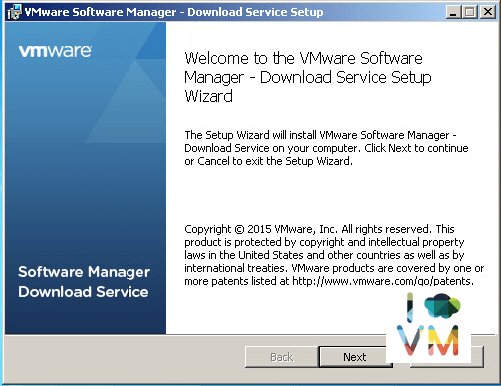
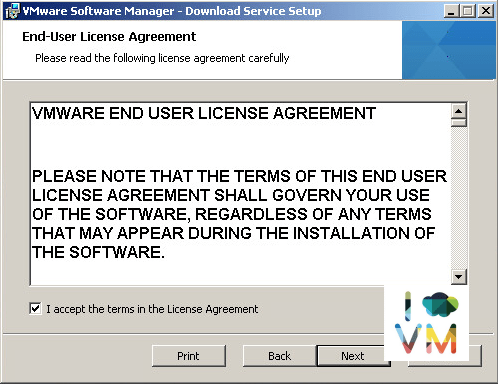
No campo “Depot location” escolha onde os arquivos serão salvos. Eu recomendo você salvar em um HD externo ou em uma partição com bastante espaço.
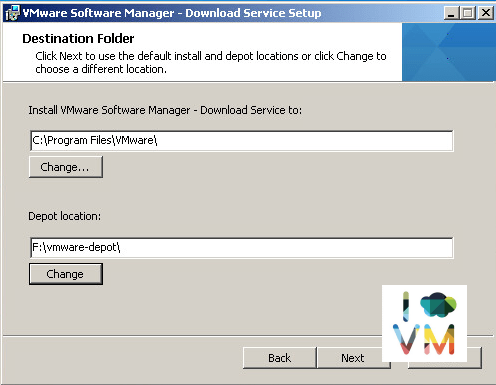
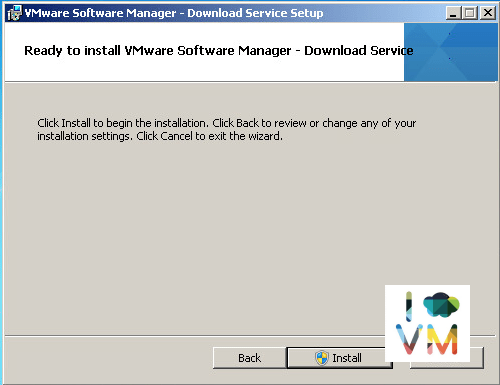
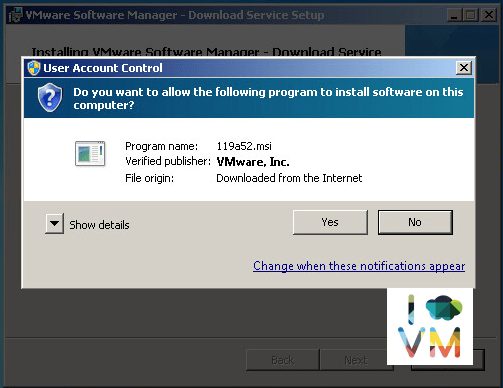
Ao final da instalação, o “programa” que na verdade é um webservice irá abrir uma janela no seu navegador padrão como: http://localhost:8000/
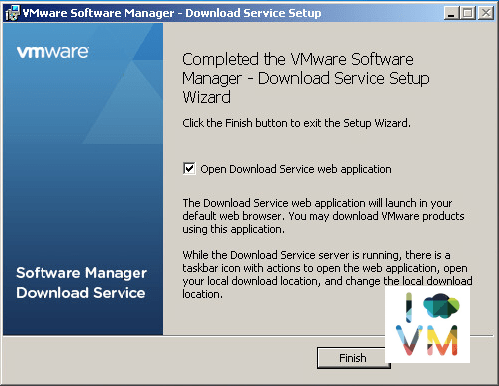
Faça o login no My VMware com o seu usuário e senha (nesse post eu mostro como criar um login no My VMware)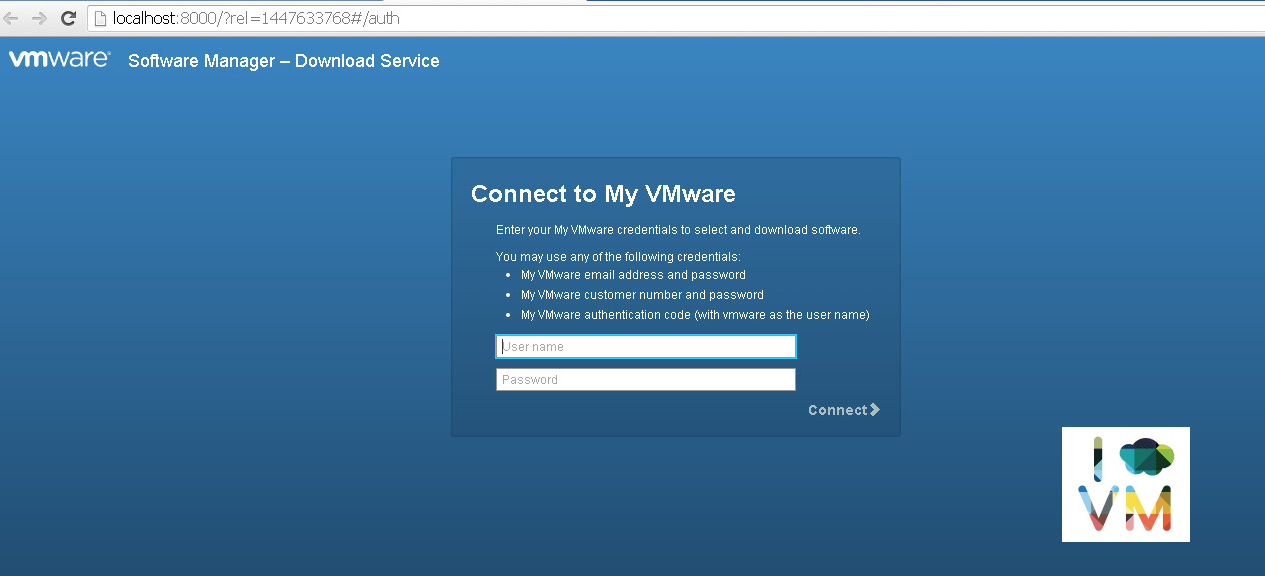
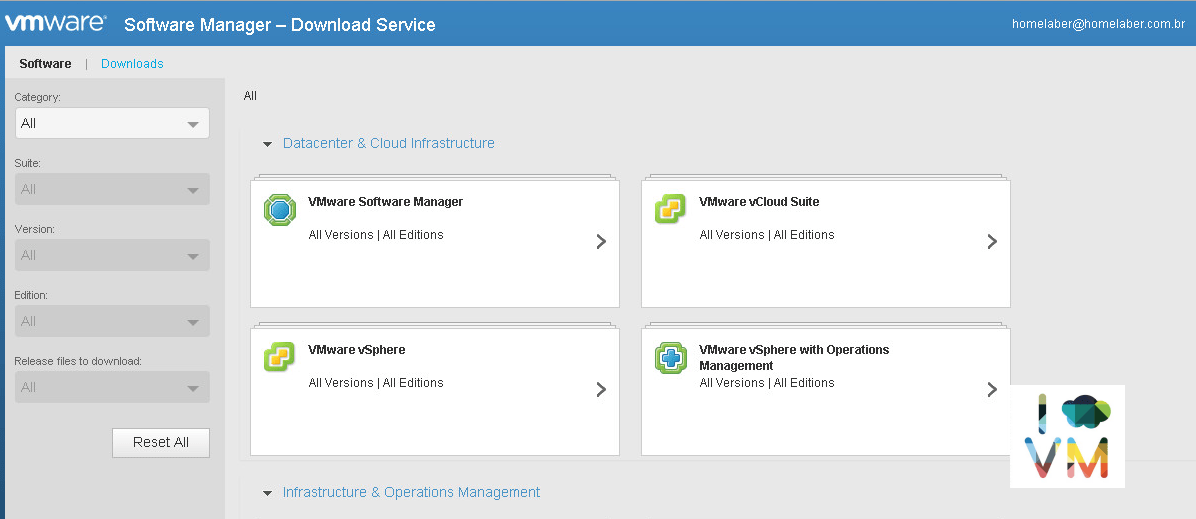
A navegação é bem simples. Escolha a suite que você quer baixar e clique no botão de download.
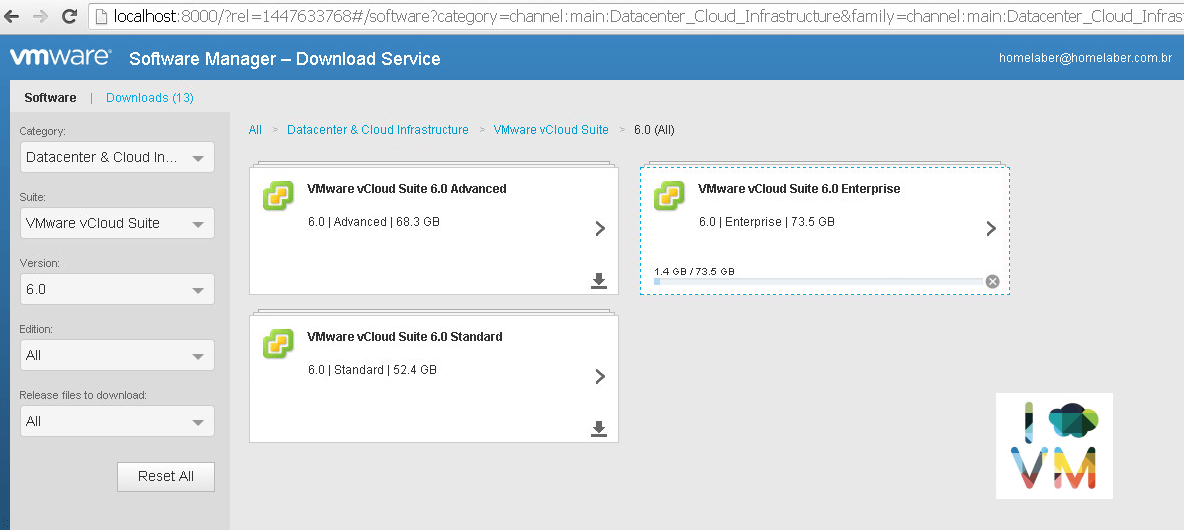
É isso pessoal. Esse post foi curtinho, mas espero que tenha sido útil a vocês.
Não esqueça de se esqueça de deixar o seu comentário no post, seguir o HomeLaber no Twitter (@Homelaber) e curtir a nossa página no Facebook (fb.com/homelaber) para ficar sempre atualizado das novidades do blog.
[caption id=“attachment_955” align=“aligncenter” width=“300”]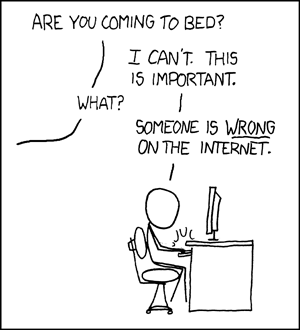 Dê um joinha na nossa página no Facebook. É somente assim que consigo postar no blog! by XKCD[/caption]
Dê um joinha na nossa página no Facebook. É somente assim que consigo postar no blog! by XKCD[/caption]


